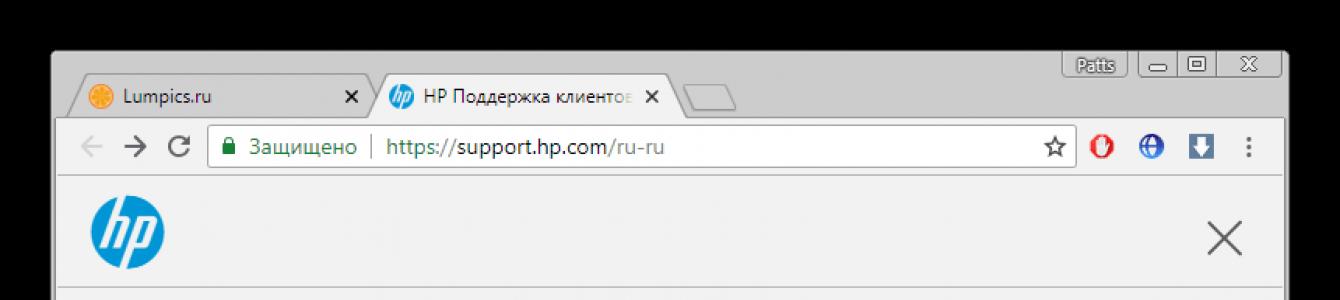Без установленного драйвера принтер не будет выполнять свои функции. Поэтому в первую очередь после подключения от пользователя потребуется произвести установку ПО, а затем уже переходить к работе с устройством. Давайте рассмотрим все доступные варианты того, как можно найти и загрузить файлы к принтеру HP Laserjet 1010.
При покупке оборудования в коробке должен идти диск, на котором находятся необходимые программы. Однако сейчас не на всех компьютерах есть приводы или же диск попросту теряется. В таком случае загрузка драйверов осуществляется одним из других доступных вариантов.
Способ 1: Сайт поддержки HP
На официальном ресурсе пользователи могут найти то же самое, что установлено на диске, иногда даже на сайте выходят обновленные версии ПО. Поиск и скачивание осуществляется следующим образом:
- Сначала перейдите на главную страницу сайта через адресную строку в браузере или кликнув на ссылку, указанную выше.
- Разверните меню «Поддержка» .
- В нем отыщите пункт «Программы и драйверы» и кликните на строку.
- В открывшейся вкладке нужно указать тип своего оборудования, следовательно, следует нажать на картинку принтера.
- Введите название вашего продукта в соответствующую строку поиска и откройте его страницу.
- Данный сайт автоматически определяет установленную версию ОС, однако это не всегда происходит правильно, поэтому настоятельно рекомендуем проверить ее и указать самостоятельно, если необходимо. Обратить внимание следует не только на версию, например, Windows 10 или Windows XP, но еще и на разрядность — 32 или 64 бита.
- Последним шагом является выбор самой свежей версии драйвера, после чего нажмите на «Скачать» .






По завершении загрузки достаточно просто запустить скачанный файл и следовать инструкциям, описанным в инсталляторе. ПК не требует перезагрузки после окончания всех процессов, можно сразу же приступать к печати.
Способ 2: Программа от производителя
У компании HP есть свое ПО, которое пригодится всем обладателям устройств от этого производителя. Оно осуществляет сканирование через интернет, находит и инсталлирует обновления. Данная утилита поддерживает и работу с принтерами, поэтому загрузить драйверы с ее помощью можно так:
- Перейдите на страницу программы и нажмите на соответствующую кнопку для начала скачивания.
- Откройте инсталлятор и кликните на «Next» .
- Ознакомьтесь с лицензионным соглашением, согласитесь с ним, переходите к следующему шагу и дождитесь, пока HP Support Assistant установится на ваш компьютер.
- После открытия софта в главном окне вы сразу же увидите список устройств. Кнопка «Проверить наличие обновлений и сообщений» запускает процесс сканирования.
- Проверка идет в несколько этапов. Следите за ходом их выполнения в отдельном окне.
- Теперь выберите продукт, в данном случае принтер, и нажмите на «Обновления» .
- Отметьте галочкой нужные файлы и запустите процесс установки.







Способ 3: Специальное программное обеспечение
Сторонний софт, основная задача которого – определение оборудования, поиск и инсталляция драйверов, больше подходит для работы с комплектующими. Однако функционирует он корректно и с периферийными устройствами. Поэтому поставить файлы для HP Laserjet 1010 не составит большого труда. Знакомьтесь детально с представителями такого рода программ в другом нашем материале.
Мы же можем порекомендовать использовать DriverPack Solution – простой и бесплатный софт, который не требует предварительной инсталляции. Достаточно загрузить онлайн-версию, провести сканирование, задать некоторые параметры и запустить процесс автоматической установки драйверов. Развернутые инструкции на эту тему читайте в статье по ссылке ниже.

Способ 4: ИД принтера
Каждому принтеру, как и другому периферийному или встроенному оборудованию, присваивается свой уникальный идентификатор, который задействуется при работе с операционной системой. Специальные сайты позволяют выполнить поиск драйверов по ID, а после чего загрузить их на компьютер. Уникальный код HP Laserjet 1010 выглядит следующим образом:

USB\VID_03f0&PID_0c17
Развернуто о данном методе читайте в другом материале ниже.
Способ 5: Встроенная утилита Windows
ОС Виндовс имеет стандартное средство по добавлению оборудования. Во время этого процесса в Windows производится несколько манипуляций, задаются параметры принтера, а также утилита самостоятельно производит сканирование и инсталляцию совместимых драйверов. Преимущество данного метода в том, что от пользователя не требуется производить никаких лишних действий.
Найти подходящие файлы для принтера HP Laserjet 1010 не составит труда. Делается это одним из пяти простых вариантов, каждый из которых подразумевает выполнение определенных инструкций. С ними справится даже неопытный пользователь, не обладающий дополнительными знаниями или навыками.
Принтер HP LaserJet 1010 старичок-трудяга, этой модели уже более десятка лет, а HP 1010 продолжает печатать не смотря на свои годы

На официальном сайте HP, для HP1010 уже нет драйверов под Windows 7.
HP предлагает нам драйвера для таких систем.

Можно пробовать драйвера от Vista в режиме совместимости, но это морока, ведь есть вариант еще проще!
Альтернативный вариант установки принтера HP 1010 в Windows 7 (проверено на x64):
1. Подключаем принтер HP LaserJet 1010 при помощи USB-кабеля;
2. Пуск -> Устройства и принтеры -> Установка принтера;
3. Добавить локальный принтер -> порт по-умолчанию (DOT4_001) -> драйвер принтера;
4. Обычно я устанавливаю чтобы , происходит обновление драйверов (это занимает минуты 3-5), дальше из списка драйверов выбираем HP LJ 3055 PCL5 (например HP)

5. Переназываем принтер, чтобы не путаться, так как нам нужно, например HP LaserJet 1010 и завершаем установку.

6. Делаем тестовую печать, все должно работать, бинго!
Добавлено 09.01.2017
Говорят при использовании драйвера от 3055 бывает иногда ошибка.
Поэтому сейчас найдено более устойчивое решение — HP Universal Print Driver for Windows PCL5 (64-bit) для Windows 7 64bit , устанавливаем его и если само не захотело, то принудительно устанавливаем драйвер в диспетчере устройств.
Фразы: установка принтера HP 1010 Windows 7, драйвер для Windows 7 HP LaserJet 1010, скачать драйвера HP LaserJet 1010, unsupported personality PCL HP 1010 Windows 7
Драйвер для монохромного лазерного принтера HP LaserJet 1010.
Также имеется совместимость с моделью LaserJet 1015.
Перед инсталляцией рекомендуется установить все актуальные обновления для Windows. Система часто определяет устройство автоматически.
Доступны несколько вариантов программного обеспечения принтера для следующих операционных систем (ОС):
- Windows 10/8/7 и более ранних 32-х битных выпусков ОС семейства Windows. Является официальным драйвером, однако не имеет программы автоматической установки. Поэтому необходимо производить инсталляцию в ручном режиме. Более подробно об установке драйвера можно узнать в справочном материале . Кроме Vista, драйвер без проблем корректно работает и с Windows 10/8.1.
Размер архива: 14.2 Мб. Версия: 20080924. - Windows 10/8/7 и более ранних 64-х битных версий. Для данного программного обеспечения срабатывают те же условия установки, что и для 32-х битной версии (см. выше).
Размер архива: 19.9 Мб. Версия: 20080924. - Windows XP - официальный драйвер версии 5.6, размер архива - 53.9 Мб.
- любая версия Windows. Неофициальный драйвер. Может быть полезен, если по каким-либо причинам не подходят варианты ПО предложенные выше. Также необходима ручная установка.
Размер архива: 14.1 Мб. Версия: 11.21.0.1607.
Пример установки драйвера для LaserJet 1010 в Windows 7/10
- необходимо скачать и разархивировать соответствующий драйвер для Windows (см.выше).
- зайти в Панель управления
, а затем выбрать Устройства и принтеры
.
Вверху нажать на Добавление принтера , в появившемся окне Нужный принтер отсутствует в списке . Из предложенного списка действий выбираем Добавить локальный или сетевой принтер с параметрами, заданными вручную.Указать расположение файла hpc1015e.inf . Теперь постоянно нажимаем Далее, пока программа установки не завершит свою работу.
- В редких случаях может быть полезным убедиться в корректности установки порта. Для этого заходим в раздел Устройства и принтеры и правой кнопкой вызываем контекстное меню, в котором необходимо выбрать Свойства принтера.
Находим вкладку Порты и выбираем соответствующий порт принтера. Здесь можно поэкспериментировать, однако рекомендуется использовать порт DOT4_001.
Попробуйте распечатать тестовую страницу.
Внимание! Процесс инсталляции драйвера может занять продолжительное время. Операционная система может уведомлять о несовместимости программного обеспечения и принтера. Рекомендуется продолжить.
Драйвер печати для принтеров Hp LaserJet моделей 1010/1012/1015. Предназначен для операционных систем Windows XP / Vista. Для более поздних систем данный драйвер содержится в обновлениях Windows. Программа установки драйвера оснащена русским языком. Чтобы приступить к установке откройте скачанный файл и распакуйте установочный архив, нажав на кнопку «UnZip». Если нужно, выберите путь для распаковки. Теперь перейдите в папку с распакованными файлами и запустите файл “hpsetup.exe”.
В программе установки вы найдете несколько опций:
1) Установка принтера – установка самого драйвера;
2) Утилита настройки – инструмент для администратора, с помощью которого можно создать заранее сконфигурированный установщик драйвера.
3) Регистрация изделия – подписка на новости и обновления для драйвера;
4) Просмотр документации – руководство пользователя;
5) Поддержка;
На странице загрузки есть разные версии файлов. Выберите файл, наиболее подходящий для вашей операционной системы. При выборе файла руководствуйтесь версией Windows и ее разрядностью (32 или 64 бита). Установленный драйвер время от времени нужно обновлять. Для этого достаточно посетить эту страницу и проверить текущую версию драйвер. Также вы можете просто подписаться на обновления, чтобы получать уведомления по почте.
Ниже Вам предлагается скачать драйвер для принтера HP LaserJet 1010 , так же они подойдут для серий LaserJet 1012 и LaserJet 1015. Вы сможете задействовать свой принтер, как с более старшими осями Windows XP, 2000, 98 и ME, так и с последними Windows 7 для 32 и 64-битных (64-bit) версий. Для Windows Vista подойдут драйверы от Семерки. Не исключено, что в Windows 7 драйвер для HP LaserJet 1010 может стать в автоматическом режиме или через мастер установки оборудования. Итак, если все же драйвер без скачивания не удалось инсталлировать, переходим к загрузке:
В архиве с драйверами для Windows 7 32/64-bit нет запускающего exe файла. Поэтому для установки драйвера подключаем принтер к компьютеру, заходим в диспетчер устройств, делаем правый клик по неустановившемуся устройству принтера и жмем на "Обновление драйвера", далее выбираем поиск на компьютере и указываем путь к распакованному архиву с драйвером для LaserJet 1010.
Описание принтера HP LaserJet 1010
Компактный и удобный в работе принтер HP LaserJet 1010 не будет отвлекать Вас от основного его предназначения. Податчик бумаги способен принять до 150 стандартных листов A4, скорость печати достигает до 12 копий в минуту с уровнем шума 62 ДБ. Принтер обладает 8-ми мегабайтной памятью, ресурс позволяет распечатать до 2000 копий при заполнении 5%.
Не устанавливается драйвер принтера HP LaserJet 1010, выдает ошибку? Помощь в установке принтера.

Скачать бесплатный антивирус